Hai acceso il computer e ci è voluto molto tempo per avviarsi. Quando alla fine ciò accade e accedi al tuo desktop, ci sono alcune applicazioni sconosciute che riempiono il tuo desktop e il tuo browser ti invia immediatamente a uno Annunci di prodotti per la caduta dei capelli.
ci sono molti Diversi tipi di malware. Alcuni sono più facili da rimuovere di altri, comprensibilmente. Spesso può Suite antivirus Che spazza l'unità, rimuove i file dannosi. Ma questo non sempre funziona.
A volte lo è Reinstallare completamente il sistema È l'unica opzione. Brucialo e ricomincia da capo. Prospettiva La perdita di dati è troppo alta in questa posizione. hai bisogno computer pulito , ma non vuoi nemmeno perdere i tuoi documenti importanti.

Quindi, ecco come copiare in modo sicuro i file da un computer infetto e pulirlo nel processo.
Come si pulisce il disco infetto?
Esistono due metodi che puoi utilizzare per rimuovere i file da un'unità infetta. Tuttavia, tutti implicano la pulizia dell'unità prima di iniziare a copiare i file dall'origine dell'infezione su un'unità pulita.
- Utilizzare un disco di avvio antivirus per scansionare e pulire l'unità prima della rimozione
- Rimuovere l'unità e collegarla a una seconda macchina per la pulizia e la masterizzazione
Non vuoi iniziare a scherzare con un'infezione malware o, peggio, un virus ransomware. In teoria, puoi semplicemente iniziare a masterizzare i file del sistema operativo che non si trovano su un disco pulito. Tuttavia, poiché il malware può attaccare e nascondersi in un'ampia varietà di siti, perché dovresti rischiare una nuova infezione dopo aver fatto così tanti sforzi per copiare tutto?
1. Utilizzare un disco di avvio antivirus per pulire l'unità
Il disco di avvio dell'antivirus è Pacchetto antivirus Complete è disponibile in formato Live CD/o USB. Live CD/USB è un ambiente che puoi riprodurre senza utilizzare il sistema operativo host. Ad esempio, il tuo dispositivo infetto potrebbe eseguire Windows 10, ma il disco di avvio dell'antivirus non interagisce in alcun modo con Windows 10.
Poiché il disco di avvio dell'antivirus non interagisce con Windows o qualsiasi altro sistema operativo host, non esegue alcun file dannoso. Durante il tentativo di eseguire una combinazione di software antivirus o anti-malware dall'interno del sistema operativo infetto, è possibile che il malware reagisca.
Scarica e crea Bitdefender Rescue
Innanzitutto, è necessario scaricare e creare un disco antivirus avviabile utilizzando un sistema pulito noto. Non è possibile completare questo processo sul dispositivo infetto poiché potrebbe danneggiare questo processo. Sto usando Bitdefender Rescue CD per questo esempio.
scaricare: CD di salvataggio di Bitdefender (ISO)
Successivamente, devi Masterizza il disco di soccorso su USB o un CD. Userò una USB perché è quello che ho o quello che funziona meglio per me, e userò UNetbootin per masterizzare l'ISO sulla USB.
Scarica: UNbotin per OS Windows | MacOS | Linux
proprio adesso:
- Esegui UNetbootin e inserisci l'unità USB. Tieni presente che questo processo cancellerà completamente la tua unità flash USB, quindi fallo Backup per tutti i dati importanti inseriti nell'USB prima di procedere.
- Seleziona Diskimage, quindi cerca Bitdefender Rescue ISO
- Selezionare l'unità flash USB che si desidera utilizzare, quindi premere OK.
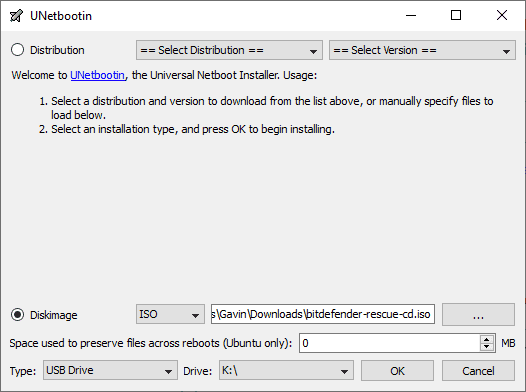
Come scansionare e pulire il tuo dispositivo con Bitdefender Rescue
Una volta completato il processo, inserisci Bitdefender Rescue USB nel dispositivo infetto. Dopo averlo acceso, premere F11 أو F12 Per accedere al menu di avvio. (I tasti del menu Boot variano in base al dispositivo.) Utilizzare il tasto Freccia Per selezionare l'unità USB e avviare con Bitdefender Rescue.
Seleziona Avvia Bitdefender Rescue CD in inglese o nella lingua che preferisci e premi Invio Devi accettare il Contratto di licenza con l'utente finale. Dopo l'approvazione, Bitdefender si aggiornerà automaticamente e quindi inizierà a scansionare tutte le unità locali che trova. Bitdefender scansiona e rimuove automaticamente i file dannosi automaticamente.
A questo punto stavo eseguendo di nuovo la scansione per assicurarmi che nulla fosse sotto il radar. Dopo che il processo ha confermato che le unità che sta scansionando sono pulite, puoi copiare i loro file su un'altra macchina.
Dischi di salvataggio Linux Linux
Sembra USB/CD Linux live Pilola Salvataggio antivirus. Stai eseguendo l'avvio in un ambiente al di fuori del normale sistema operativo, ma puoi comunque interagire con file e cartelle locali. In questo caso, puoi scansionare i tuoi file locali prima di estrarli su un sistema esterno pulito.
Ce ne sono un gran numero, molti con capacità competitive o sovrapposte. Se desideri più opzioni del disco di ripristino, dai un'occhiata I migliori dischi di salvataggio e ripristino per il ripristino del sistema Linux.
2. Rimuovere l'unità per pulirla
La seconda e meno desiderabile opzione è rimuovere l'unità dal sistema infetto. Una volta rimossa, è possibile collegare l'unità a un sistema alternativo per eseguire la scansione. In teoria, fintanto che hai un solido set di software antivirus o anti-malware installato sul secondo computer e, soprattutto, non interagirai o aprirai alcun file sull'unità infetta, puoi scansionarlo senza causare problemi .
Ci sono alcune cose che ti servono per far funzionare questo approccio.
Antivirus o antimalware
Il primo è un must Una potente suite antivirus o aggiornato. Se non disponi già di una protezione eccellente, ti consiglio vivamente Malwarebytes Premium. Ti chiedi se la versione premium vale la spesa? Ecco cinque motivi per cui dovresti eseguire l'upgrade a Malwarebytes Premium. In breve; se lo merita.
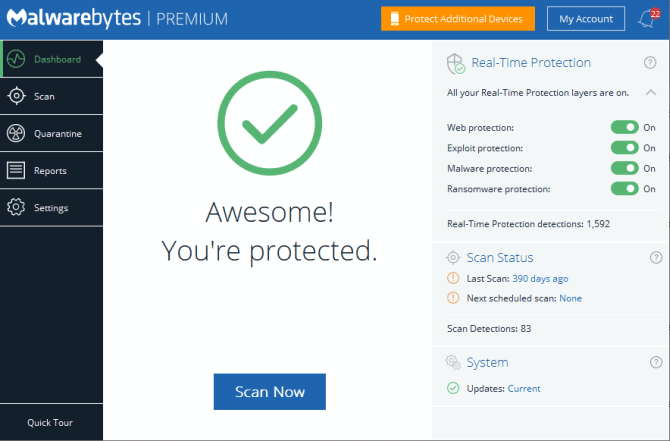
sandbox
Quindi, consiglierei anche di utilizzare uno strumento di protezione automatizzato durante il processo di trasferimento dei dati. Una sandbox crea un ambiente temporaneo all'interno del sistema operativo. Se c'è un problema di trasferimento dei dati, come il malware che si sta diffondendo rapidamente, puoi chiudere la sandbox per rimuovere tutto all'interno. Pertanto, più a lungo Shadow Defender Una scelta eccellente.
Puoi utilizzare Shadow Defender gratuitamente per 30 giorni, il che è l'ideale se hai un solo sistema da cui trasferire i dati. Altrimenti, una licenza a vita ti costerà circa $ 35.
L'idea con Shadow Defender è eseguirlo e creare un punto di ripristino virtuale. Da quel momento in poi, puoi giocare in sicurezza con qualsiasi cosa sul tuo sistema perché non appena riavvii il tuo sistema, Shadow Defender cancellerà tutte le modifiche al sistema. Nel caso in cui tu abbia eseguito malware sull'unità infetta, una combinazione antivirus/antivirus e un riavvio per ripristinare lo strumento sandbox ti manterranno al sicuro.
Le alternative di Shadow Defender sono disponibili sia per macOS che per Linux:
Alternative MacOC: Deep Freeze | Scudo intelligente
Alternative Linux: OFRIS
connessione di rete
L'ultima cosa da ricordare è di disconnettere il dispositivo pulito da Internet prima di copiare o scansionare file dannosi. Qualsiasi malware che richiede una connessione di rete smetterà di funzionare. Tuttavia, prima di disconnettersi da Internet, assicurati di disporre delle definizioni dei virus aggiornate e di essere pronto a rilevare qualsiasi attività dannosa.
Lista di controllo per la pulizia del sistema infetto
Quindi, per riassumere, hai bisogno di:
- Scarica, installa e aggiorna Suite antimalware
- Scarica, installa e aggiorna lo strumento sandbox
- Disconnetti il sistema dalla rete
Quindi puoi collegare l'unità esterna potenzialmente infetta, scansionarla, pulirla e, si spera, liberarti dal malware.
Mantieni pulito il tuo sistema
La cosa più difficile con un'infezione da malware è capire se il sistema è davvero pulito. Puoi scansionare un sistema con diversi strumenti antivirus e antimalware e potrebbero comunque perdere qualcosa. Non sto cercando di preoccuparti. È il nocciolo della questione.
Fortunatamente, la maggior parte di noi incontra "solo" forme comuni di malware. Devi tenere gli occhi aperti Un peeler per tentativi di phishing e altri attacchi dannosi Ma questi sono tutti tipi generici di malware. Per la maggior parte, solo gli obiettivi di alto valore devono preoccuparsi di attacchi malware mirati.
Vuoi saperne di più sulla rimozione del malware? vedere La nostra guida per rimuovere quasi tutti i tipi di malware.







